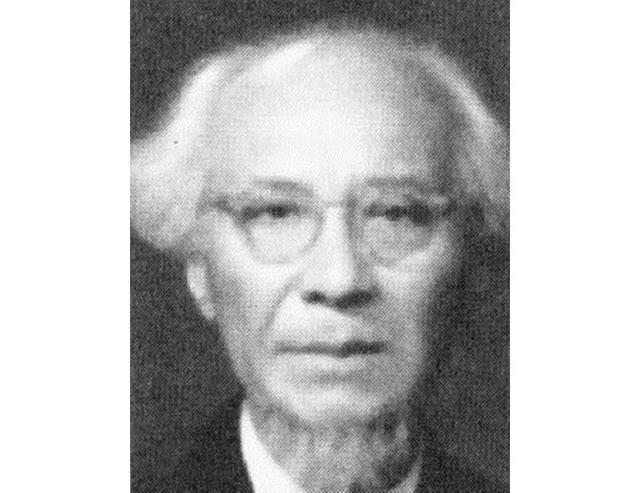画几个形状找一张图。

点一下按钮,
就能完成这样的设计。

这是我本期为HEIP做的小工具,
多形填图。

不管你是选中一个形状,
还是多个形状,
它都能把图片填充进去。

并可以手动裁剪修改填充区域。

这意味着如果加个平滑切换,
图片就能出现这样的动效。

默认图片会服服帖帖,
自动裁剪为与形状匹配的尺寸。

这一点可以提高PPT设计效率。
比方说配合上一期的阵列分身,
先将圆形和文本框分身多个。
取消组合。

分别填进头像,
利用自动裁剪的特性,
很容易就设计好了人物介绍页。

和文字结合效果也不错。
粗字体写上标题,
随便绘制一个形状,
和标题拆分运算,
目的是将文字变为形状,
可以故意保留一些笔划中间的形状。

全选它们和图片,
点击多形填图,
创意标题就出现了。

我特别喜欢玩这个,
再来一次,
设计感简单而有趣。

只要你绘制的形状有一点韵律感,
不管是什么形状,
都能和图片产生化学反应。

比方说
随意绘制一些硬朗的菱形,
或者矩形,
和城市图片搭配,
使用这个功能,
就能快速做出商务装饰图片来。

以上就是本期的内容,
欢迎大家使用,
我们下次再见。
关注头条号【黑白间设计】,
私信HEIP获取插件
在美与实用间寻找平衡
黑白间设计
∨
,